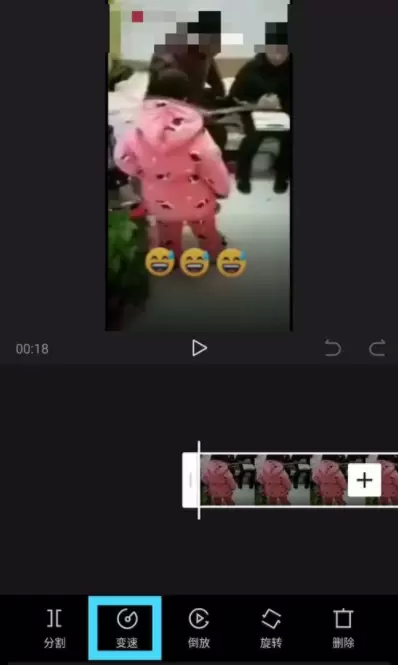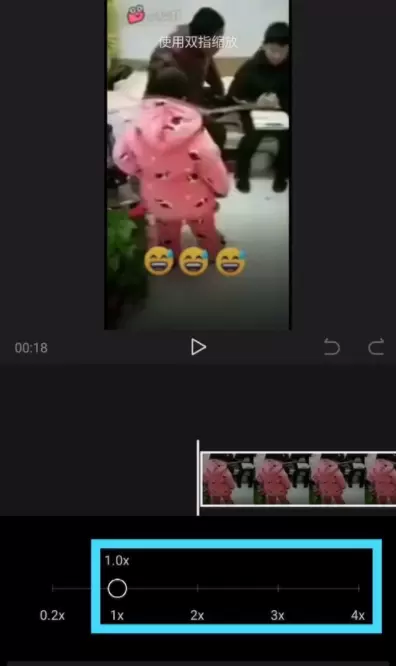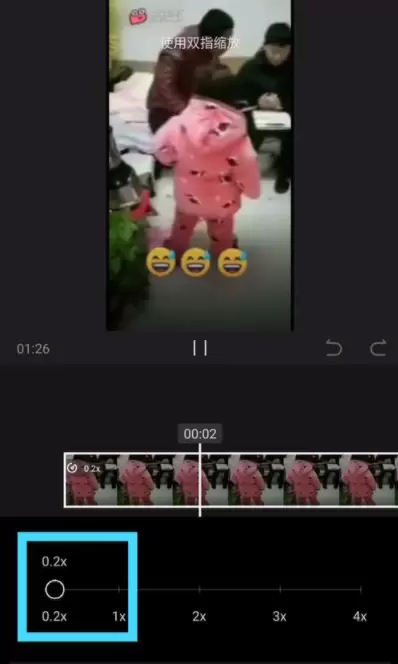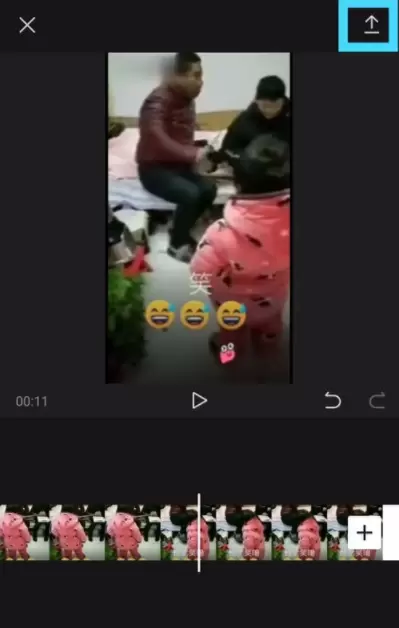剪映怎么修改视频播放速度-修改视频播放速度的方法和步骤
时间:19-08-23
剪映相信大家都听说过,是一款为用户们提供视频剪辑功能的软件,里面的功能十分的丰富,不少玩快手抖音的小伙伴们都比较喜欢,在上面可以根据自己的需求来剪辑视频,也可以随意更改视频的播放速度,相信很多的小伙伴们都想知道怎么修改视频播放的速度,接下来小编就来给大家详细的介绍一下,一起来看看吧!
这就是剪映怎么修改视频播放速度-修改视频播放速度的方法和步骤的全部内容了,希望以上内容对小伙伴们有所帮助,更多详情可以关注我们的菜鸟游戏和软件相关专区,更多攻略和教程等你发现!
剪映怎么修改视频播放速度
在视频编辑界面中,点击左下角的剪辑选项。如图所示
然后就能看到变速选项了,点击打开。如图所示
在底部的滑块上,往右移动就是快速播放。如图所示
如果往左移动滑块,就是慢速播放,默认的速度是1X。如图所示
设置好速度后,点击底部对号,退出速度设置界面。
然后在返回的界面中,再点击一下底部的对号,退出剪辑界面。
再点击右上角的箭头,就可以导出制作的视频。如图所示
以上就是小编为大家分享的,关于剪映怎么修改视频播放速度的全部详细内容了,看到这里小伙伴们是不是都已经学会了呢,那就快按照上面的步骤去试试看吧!
这就是剪映怎么修改视频播放速度-修改视频播放速度的方法和步骤的全部内容了,希望以上内容对小伙伴们有所帮助,更多详情可以关注我们的菜鸟游戏和软件相关专区,更多攻略和教程等你发现!
专题合集
精彩合集,奇葩无下限相关文章
大家还在看
-

- 整个活吧败家子关卡如何通关
-
24-05-17
-

- 就我眼神好千金小姐怎么通关
-
24-05-17
-

- 整个活吧逃离案发现场关卡如何通关
-
24-05-17
-

- 整个活吧河流避险关卡如何通关
-
24-05-17
-

- 保卫萝卜4海的闺女第60关图文攻略
-
24-05-17